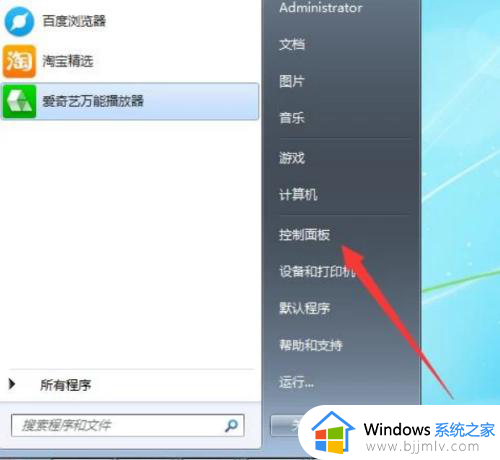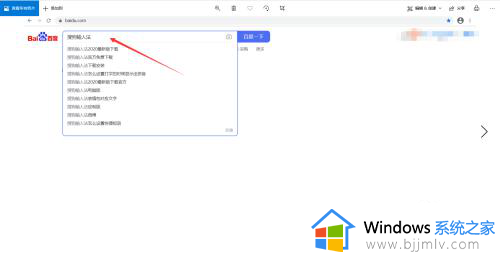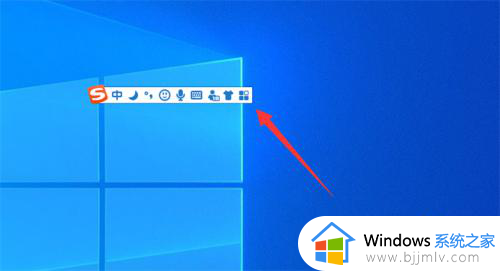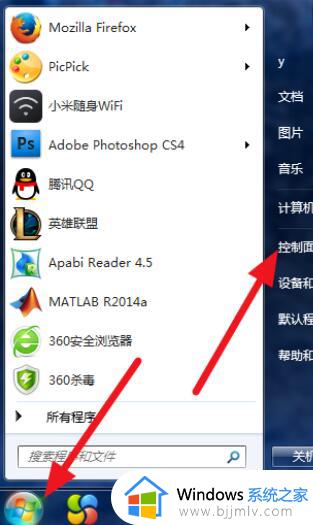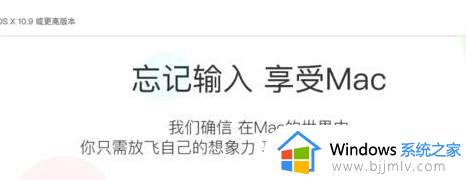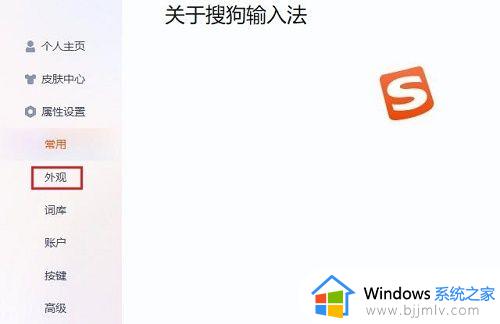电脑输入法搜狗输入法不见了怎么调出来?电脑搜狗输入法找不到了如何解决
更新时间:2024-03-29 10:50:18作者:qiaoyun
搜狗输入法是很多人喜欢的一款输入工具,都会在电脑中安装使用,可是近日有用户却遇到了电脑输入法搜狗输入法不见了的情况,不知道是怎么回事,那么要怎么调出来呢,操作方法并不会难,如果你有遇到一样情况的话,可以跟随着笔者的步伐一起来看看电脑搜狗输入法找不到了的详细解决方法。
具体步骤如下:
1、首先右击“开始”点击“设置”。
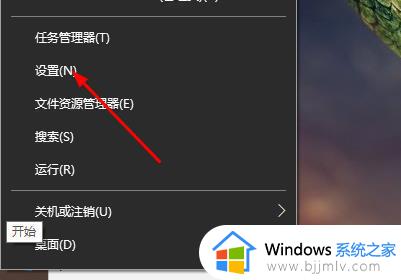
2、然后在“Windows设置”中点击“时间和语言”。
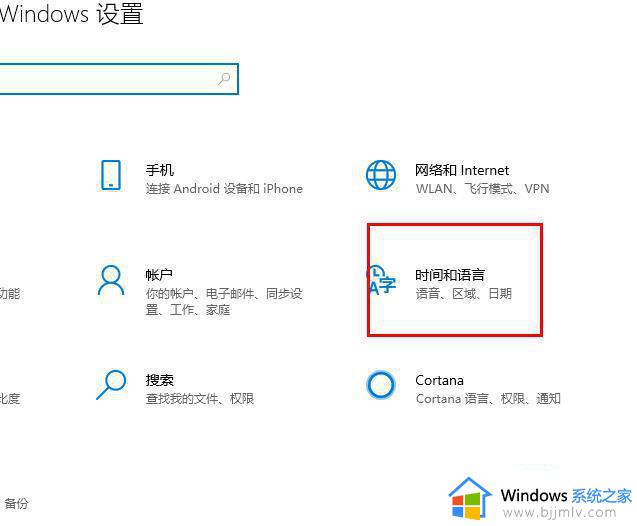
3、在左侧点击左侧任务栏“语言”。
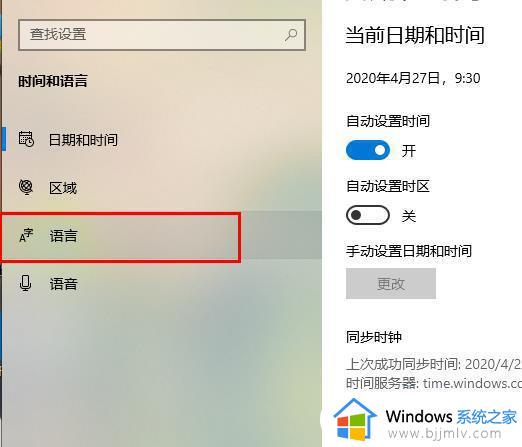
4、然后选择中文输入点击“选项”。
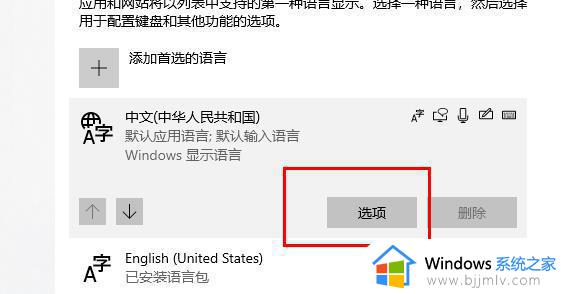
4、点击“添加键盘”。
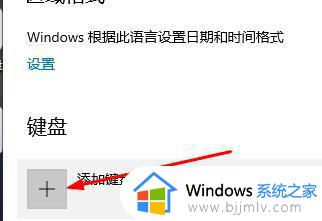
5、点击“搜狗输入法”即可开启。
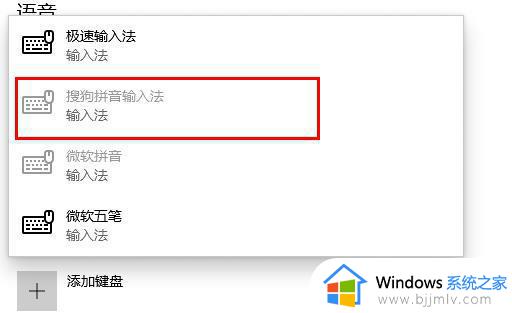
以上给大家讲解的便是电脑输入法搜狗输入法不见了怎么调出来的详细内容,有遇到一样情况的用户们可以参考上述方法步骤来进行解决吧。